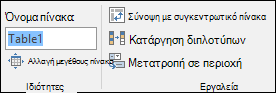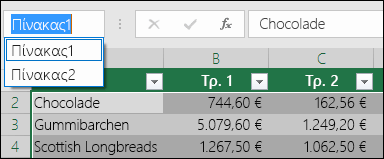Κάθε φορά που δημιουργείτε έναν πίνακα, το Excel εκχωρεί ένα προεπιλεγμένο όνομα στον πίνακα σύμφωνα με αυτούς τους κανόνες ονοματοθεσίας: Πίνακας1, Πίνακας2, Πίνακας3 και ούτω καθεξής. Για να διευκολύνετε την αναφορά σε έναν πίνακα, για παράδειγμα, σε ένα βιβλίο εργασίας που περιέχει πολλούς πίνακες, μπορείτε να ονομάσετε κάθε πίνακα.
Σημείωση: Τα στιγμιότυπα οθόνης αυτού του άρθρου λήφθηκαν στο Excel 2016. Η προβολή σας μπορεί να διαφέρει λίγο εάν έχετε διαφορετική έκδοση του Excel, αλλά η λειτουργικότητα είναι η ίδια (εκτός αν αναφέρεται διαφορετικά).
Για να μετονομάσετε έναν πίνακα:
-
Κάντε κλικ στον πίνακα.
-
Μεταβείτε στα Εργαλεία πίνακα > Ιδιότητες σχεδίασης > > Όνομα πίνακα.
Σε Mac, μεταβείτε στην καρτέλα Πίνακας > όνομα πίνακα.
-
Επισημάνετε το όνομα του πίνακα και πληκτρολογήστε ένα νέο όνομα.
Συμβουλές:
-
Όλοι οι πίνακές σας θα εμφανίζονται στη γραμμή διευθύνσεων, η οποία εμφανίζεται στα αριστερά της γραμμής τύπων. Όταν επιλέγετε οποιονδήποτε πίνακα από τη λίστα, το Excel θα μεταβεί αυτόματα σε αυτόν τον πίνακα — ακόμα και αν βρίσκεται σε άλλο φύλλο εργασίας.
-
Σημαντικές σημειώσεις για ονόματα
-
Χρήση έγκυρων χαρακτήρων : Ξεκινάτε πάντα ένα όνομα με ένα γράμμα, ένα χαρακτήρα υπογράμμισης (_) ή μια ανάστροφη κάθετο (\). Χρησιμοποιήστε γράμματα, αριθμούς, τελείες και χαρακτήρες υπογράμμισης για το υπόλοιπο όνομα.
Εξαιρέσεις: Δεν μπορείτε να χρησιμοποιήσετε τους χαρακτήρες "C", "c", "R" ή "r" για το όνομα, επειδή έχουν ήδη οριστεί ως συντομεύσεις για την επιλογή της στήλης ή της γραμμής για το ενεργό κελί όταν τα εισάγετε στο πλαίσιο Όνομα ή Μετάβαση σε.
-
Μην χρησιμοποιείτε αναφορές κελιών— Τα ονόματα δεν μπορεί να είναι ίδια με μια αναφορά κελιού, όπως Z$100 ή R1C1.
-
Μην χρησιμοποιείτε κενό διάστημα για να διαχωρίσετε λέξεις— Δεν είναι δυνατή η χρήση κενών διαστημάτων στο όνομα. Σκεφτείτε πώς μπορείτε να γράψετε το όνομα χωρίς κενά διαστήματα. Εναλλακτικά, χρησιμοποιήστε ένα χαρακτήρα υπογράμμισης (_) ή μια τελεία (.) ως διαχωριστικά λέξεων. Παραδείγματα: ΤμήμαΠωλήσεων, Sales_Tax ή Πρώτο τρίμηνο.
-
Μέγιστος αριθμός 255 χαρακτήρων—Ένα όνομα πίνακα μπορεί να έχει έως 255 χαρακτήρες.
-
Χρησιμοποιήστε μοναδικά ονόματα πινάκων— Δεν επιτρέπονται διπλότυπα ονόματα. Το Excel δεν κάνει διάκριση μεταξύ κεφαλαίων και πεζών χαρακτήρων στα ονόματα, επομένως, εάν εισαγάγετε "Πωλήσεις", αλλά έχετε ήδη ένα άλλο όνομα που ονομάζεται "SALES" στο ίδιο βιβλίο εργασίας, θα σας ζητηθεί να επιλέξετε ένα μοναδικό όνομα.
Μετονομασία πίνακα στο Excel για το web
Σημείωση: Αυτή είναι μία από τις πολλές δυνατότητες που βρίσκονται σε έκδοση beta και, προς το παρόν, είναι διαθέσιμη μόνο σε ορισμένα μέλη του προγράμματος Office Insiders. Θα συνεχίσουμε να βελτιώνουμε αυτές τις δυνατότητες τους επόμενους μήνες. Όταν είναι έτοιμες, θα τις κυκλοφορήσουμε σε όλα τα μέλη του προγράμματος Office Insider καθώς και στους συνδρομητές του Microsoft 365.
-
Κάντε κλικ στον πίνακα.
-
Στην καρτέλα Σχεδίαση πίνακα , κάντε διπλό κλικ στο Όνομα πίνακα και, στη συνέχεια, πληκτρολογήστε ένα νέο όνομα.
Χρειάζεστε περισσότερη βοήθεια;
Μπορείτε ανά πάσα στιγμή να ρωτήσετε έναν ειδικό στην Κοινότητα τεχνικής υποστήριξης του Excel ή να λάβετε υποστήριξη στις Κοινότητες.
Δείτε επίσης
Επισκόπηση των πινάκων του Excel
Δημιουργία και μορφοποίηση πινάκων
Άθροιση των δεδομένων σε πίνακα του Excel
Αλλαγή μεγέθους πίνακα με την προσθήκη ή την κατάργηση γραμμών και στηλών
Ζητήματα συμβατότητας πινάκων του Excel
Εξαγωγή πίνακα του Excel στο SharePoint